Kiszolgáló számítógép telepítése:
Az Internetről mindig a legfrissebb verziót töltheti le, ezért érdemes onnan letölteni a programot és telepíteni.
Fogadja el a Licencszerződést, valamint a szükséges rendszerigényt, és a következő ablakban állítsa be, hogy a szoftver Hálózatban lesz használva, több gépről, valamint hogy Kiszolgáló lesz, adatokat tárolja és eléri.
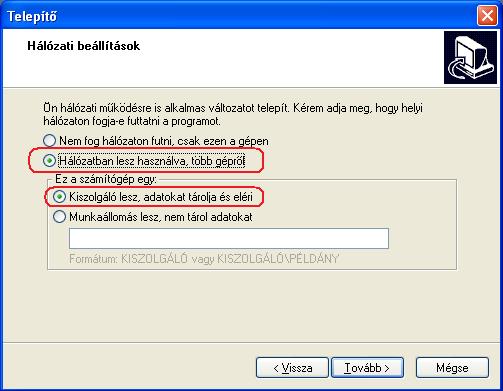
Ezt követően gépelje be a termékszámát és telepítse fel a programot.
Munkaállomás telepítése:
Futtassa az internetről letöltött telepítő fájlt. Az Internetről mindig a legfrissebb verziót töltheti le, ezért érdemes onnan letölteni, illetve a kiszolgáló telepítése előtt a legújabbra frissíteni a szerver gépen is programot.
Fogadja el a Licencszerződést, valamint a szükséges rendszerigényt, és a következő ablakban állítsa be, hogy a szoftver Hálózatban lesz használva, több gépről, Munkaállomás lesz, nem tárol adatokat.
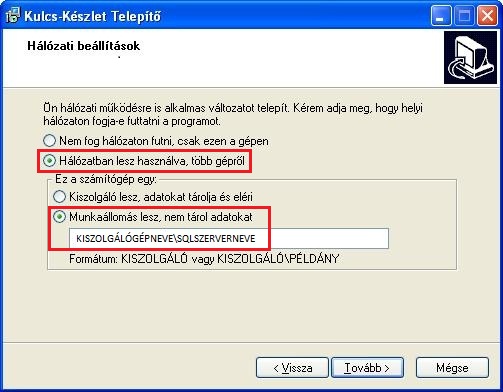
A kiszolgáló helyére, a kiszolgáló gép neve\sql neve kerüljön. Amennyiben ezt nem tudja, a kiszolgáló gépen kattintson a Windows Start menü  / Programok vagy Minden program /Indítópult mappába, és indítsa el a Service Manager alkalmazást, innen ki tudja olvasni a kiszolgáló SQL szerver nevét, amit úgy kell megadni a kliensen, ahogy a kiszolgálón lát.
/ Programok vagy Minden program /Indítópult mappába, és indítsa el a Service Manager alkalmazást, innen ki tudja olvasni a kiszolgáló SQL szerver nevét, amit úgy kell megadni a kliensen, ahogy a kiszolgálón lát.
SQL8 használata esetén Server\KULCSSOFT; SQL2005 használatakor SERVER\SQL2005
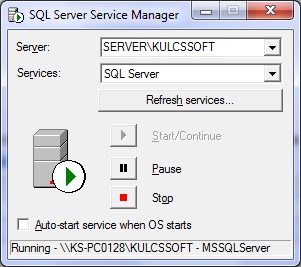
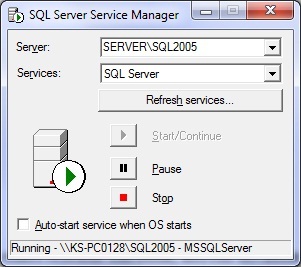
Ezt követően folytassa a telepítést.
Amennyiben a hálózatos telepítés sikertelenül záródik, kérem keresse ügyfélszolgálatunkat!
Keresőszavak: hálózat hálózati hálózatos telepítés hálozat


